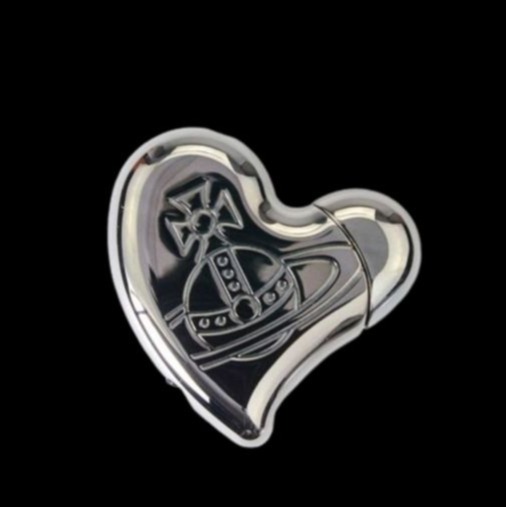체뚱로그
[C/C++] macOS에서 VSCode로 C/C++ 개발환경 설정하기 본문
이번에 맥북을 구입하게 되어 C++ 로 알고리즘 문제를 풀기 위해서 개발환경을 세팅하기로 했다.
먼저 VSCode를 설치한 후, VSCode의 마켓플레이스에서 C/C++ 확장 프로그램을 다운받아준다.

기본적으로 macOS에서 C/C++ 디버깅하려면 lldb라는 것이 필요하다는데, 기본적으로 맥에서 제공되는 lldb는 잘 작동되지 않는다고 한다. 따라서 확장프로그램 "CodeLLDB"라는 것을 다운로드 받아주었다.

먼저 .cpp 확장자로 C++ 파일을 생성해준다.
나는 다음과 같이 간단한 기본 동작만 보여줄 테스트 코드를 구현했다.

그럼 다음과 먼저 C++ 빌드 환경 설정을 해주겠다. command + shift + B 버튼을 눌러 다음과 같이 실행할 빌드 작업을 선택할 수 있는 작업 목록들이 뜨는데 여기서 C/C++: clang++ 활성 파일 빌드를 눌러준다.

여기서 만약 clang++ 컴파일러가 없다면 다음 화면에 보이는 설명과 같이 설치해주어야 한다.

그렇게 되면 이제 다음과 같은 tasks.json 파일이 생성된다.

그리고 실행 및 디버그 환경을 구성해주기 위해 왼쪽 바에 실행 및 디버그 아이콘을 누르고 왼쪽 설명란에서 launch.json 파일 만들기 버튼을 눌러준다.

다음과 같은 디버거 선택 창이 뜨면 C++ (GDB/LLDB) 를 선택해준다.

이렇게 되면 launch.json 파일이 생성이 되는데 여기에 아래 파란색 구성 추가 버튼을 눌러 C/C++: (lldb) 시작을 선택해준다.


여기서 약간의 수정을 거쳐줘야한다. 다음 부분들을 수정해주면 된다. 이때 preLaunchTask 를 추가해주는데, 이는 task.json 파일의 label과 동일한 내용을 입력해주면 된다.
"type": "lldb",
"program": "${fileDirname}/${fileBasenameNoExtension}",
"preLaunchTask": "C/C++: clang++ 활성 파일 빌드"
그런 다음 fn + F5를 눌러준 후 실행해보면 된다.
https://moong-bee.com/posts/c-cpp-use-vscode-in-mac
맥에서 VSCode를 사용한 C/C++ 프로그래밍 - Moong bee`s Dev.log
준비물 준비물은 간단하다 VSCode. 설치하는 건 Visual Studio Code 설치하기를 참고하도록! C/C++ 확장 프로그램 설치 VSCode를 실행하고 왼쪽 확장설치자 탭을 열어 C/C++을 검색해 다음과 같은 확장 프로
moong-bee.com